DCP-J525W
Întrebări frecvente şi depanare |

DCP-J525W
Dată: 26/07/2011 ID: faq00000230_016
Înlocuirea cernelii
Brother recomandă să nu reumpleţi cartuşele de cerneală furnizate cu echipamentul. De asemenea, vă recomandăm să continuaţi să utilizaţi pentru înlocuire doar cartuşe originale marca Brother. Utilizarea sau încercarea de utilizare de cerneală şi/sau cartuşe potenţial incompatibile cu echipamentul Brother poate deteriora echipamentul şi/sau provoca o calitate nesatisfăcătoare la imprimare. Garanţia oferită nu se aplică niciunei probleme provocate de utilizarea de cerneală şi/sau cartuşe provenite din surse neautorizate. Pentru a vă proteja investiţia şi a obţine cea mai bună calitate de la echipamentul Brother, vă recomandăm să utilizaţi consumabile originale Brother.
> Informaţii despre consumabilele originale Brother
Cartuşele de cerneală color se termină chiar dacă imprimaţi rar color sau nu imprimaţi color deloc. Pentru detalii, faceţi clic pe link-ul de mai jos:
NOTĂ: Ilustraţiile de mai jos sunt pentru un model reprezentativ şi pot diferi de echipamentul dvs. Brother
Înlocuiţi cartuşul de cerneală urmând instrucţiunile de mai jos:
- Deschideţi capacul pentru cartuşele de cerneală. Dacă unul sau mai multe cartuşe sunt terminate, ecranul LCD va afişa "B&W Print Only" (Imprimare doar alb-negru) sau "Cannot Print" (Imprimare imposibilă).
- Apăsaţi pe maneta pentru eliberare, aşa cum este indicat, pentru a elibera cartuşul indicat pe ecranul LCD. Înlăturaţi cartuşul din echipament.
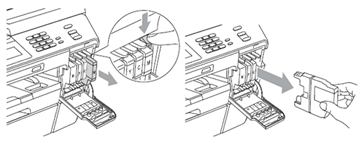
- Desfaceţi punga noului cartuş de cerneală pentru culoarea indicată pe ecranul LCD, şi apoi scoateţi cartuşul de cerneală.
- Rotiţi pârghia verde a capacului galben de protecţie în sensul acelor de ceasornic pentru a elibera sigiliul vid, apoi înlăturaţi capacul (1). Trebuie să ţineţi cartuşul de cerneală aşa cum este indicat în poza de mai jos.
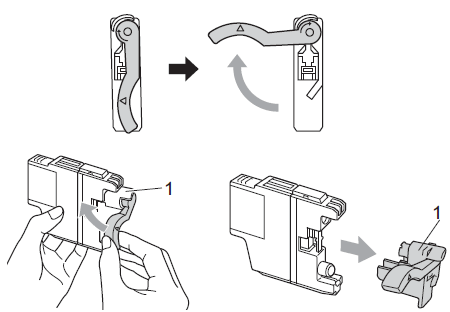
- Fiecare culoare are propria sa poziţie corectă. Introduceţi cartuşul de cerneală în direcţia săgeţii de pe etichetă.
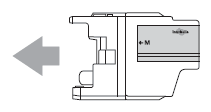
- Împingeţi cu grijă partea din spate a cartuşul de cerneală marcată cu "PUSH" până când se aude un declic, şi apoi închideţi capacul pentru cartuşele de cerneală.
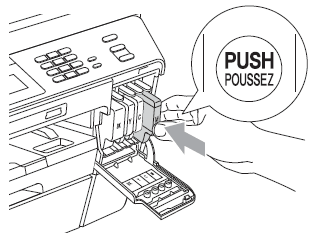
- Echipamentul va reseta automat contorul pentru cerneală.
- Dacă aţi înlocuit un cartuş de cerneală, de exemplu Negru, ecranul LCD vă poate solicita să verificaţi dacă era un cartuş nou (de exemplu, "Did You Change Black" (Aţi schimba negru)). Pentru fiecare cartuş nou instalat, apăsaţi Yes pentru a reseta automat contorul pentru cerneală pentru culoarea respectivă. În cazul în care cartuşul de cerneală pe care l-aţi instalat nu este nou, aveţi grijă să apăsaţi No.
- Dacă ecranul LCD afişează "No Ink Cartridge" (Fără cartuş) sau "Cannot Detect" (Detectare imposibilă) după ce aţi instalat cartuşele de cerneală, verificaţi dacă acestea sunt instalate corect.
- Dacă vă intră cerneală în ochi, spălaţi imediat cu apă rece şi dacă sunteţi îngrijorat apelaţi un doctor.
- NU scoateţi cartuşele de cerneală dacă nu este nevoie să le înlocuiţi. Procedând astfel, se poate reduce cantitatea de cerneală şi echipamentul nu va cunoaşte cantitatea de cerneală rămasă în cartuş.
- NU atingeţi zonele în care se introduc cartuşele. Procedând astfel vă puteţi păta de cerneală.
- Dacă vă pătaţi de cerneală pe piele sau pe haine ştergeţi imediat cu săpun sau detergent.
- Dacă aţi încurcat culorile prin instalarea unui cartuş de cerneală în poziţia greşită, curăţaţi capul de imprimare de câteva ori după ce aţi corectat poziţia cartuşului.
- Odată desfăcut un cartuş de cerneală, instalaţi-l în echipament şi utilizaţi-l în termen de şase luni de la instalare. Utilizaţi cartuşele sigilate înainte de date expirării înscrisă pe ambalajul cartuşului.
- NU desfaceţi sau deterioraţi cartuşul de cerneală, aceasta poate provoca scurgerea cernelii din cartuş.
Întrebări frecvente asociate
DCP-J525W, DCP-J725DW, DCP-J925DW, MFC-J430W, MFC-J5910DW, MFC-J625DW, MFC-J6510DW, MFC-J6910DW
Dacă aveţi nevoie de asistenţă suplimentară, vă rugăm să contactaţi serviciul de asistenţă clienţi Brother:
Spuneţi-vă părerea despre conţinutul furnizat
Vă rugăm să ţineţi cont de faptul că acest formular este folosit numai pentru feedback.